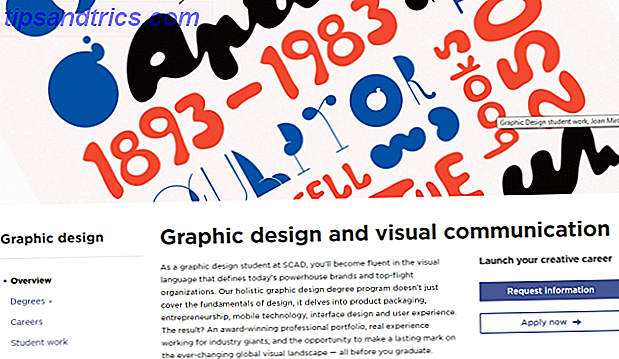iCloud har vært utsatt for noen hack og angrep i nyere minne, inkludert den massive lekkasjen av kjendisfotografier i 2014 Apple undersøker Celebrity Nudes, YouTube presenterer Tip Jar, og mer ... [Tech News Digest] Apple undersøker Celebrity Nudes, YouTube Introduserer Tip Jar, og Mer ... [Tech News Digest] Også ser frem til Internet Slowdown, Windows XP kanter 1% nærmere døden, spill Star Citizen gratis, den nye Raspberry Pi nettleseren og de slitesterke vi snev unngås. Les mer . Apple har gjort sitt beste for å gjøre tjenesten så trygg som mulig ved å gi en rekke utfordringer og krypteringsnivåer for angriperne å komme seg gjennom, og det er faktisk ganske sikkert.
Men det betyr ikke at du ikke bør ta skritt for å sikre at ingen får tilgang til din iCloud-informasjon. Selv om du ikke beholder viktige filer der inne, bør du bruke iCloud nøkkelring hvis du bruker iCloud nøkkelring til å synkronisere passord på Mac og iOS? Skal du bruke iCloud nøkkelring til å synkronisere passord på Mac og iOS? Hvis du primært bruker Apple-produkter, hvorfor ikke bruk selskapets egen passordbehandling helt gratis? Les mer kan inneholde verdifulle passord som noen kunne misbruke hvis de fikk tak i dem.
Her er hva du trenger å gjøre for å sikre at iCloud-kontoen din er så sikker som mulig.
1. Bruk et bedre passord
Du er sannsynligvis lei av å høre dette nå, men et sterkt passord er ditt beste forsvar mot falske tegn å få tilgang til kontoene dine. Hvis du bruker barnas navn, bursdagen din eller "passord" for å beskytte kontoene dine, må du endre passordene dine nå.
Vi har et nesten uendelig utvalg av ressurser du kan bruke: Tips for å lage et ubrytelig passord 6 Tips for å lage et ubrytelig passord som du kan huske 6 tips for å lage et ubrytelig passord som du kan huske Hvis passordene dine ikke er unike og ubrydelige, kan også åpne inngangsdøren og invitere røvere til lunsj. Les mer, hvordan du kommer opp med sterke passord som samsvarer med din personlighet. Hvordan generere sterke passord som passer din personlighet. Hvordan generere sterke passord som passer din personlighet Uten et sterkt passord kan du raskt finne deg selv på mottakssiden av en cyberkriminalitet. . En måte å opprette et minneverdig passord på kan være å matche det til din personlighet. Les mer, og en forklaring på hvordan du bruker LastPass sikkerhetsutfordring. Master passordene dine for å få det bra med Lastpass Security Utfordring Master passordene dine for å ha det bra med Lastpass Security Utfordring Vi bruker så mye tid på nettet, med så mange kontoer, at det å huske passord kan være veldig tøff. Bekymret for risikoen? Finn ut hvordan du bruker LastPass Security Challenge for å forbedre sikkerhetshygiene. Les mer for å mestre passordene dine. Bruk disse tipsene og en god passordadministrator Hvordan passordadministratorer holder passordene dine trygge Hvordan passordadministratorer holder passordene dine Passord som er vanskelig å knekke, er også vanskelig å huske. Vil du være trygg? Du trenger en passordbehandling. Slik fungerer de og hvordan de holder deg trygge. Les mer for å sikre at ditt iCloud-passord ikke er en forpliktelse.
Bare gjør det.
2. Aktiver tofaktorautentisering
Flere tjenester tillater tofaktorautentisering Lås ned disse tjenestene nå med tofaktorautentisering Lås ned disse tjenestene nå med tofaktorautentisering Tofaktorautentisering er den smarte måten å beskytte dine elektroniske kontoer på. La oss ta en titt på noen av tjenestene du kan låse ned med bedre sikkerhet. Les mer (2FA) hele tiden, og iCloud gir deg dette alternativet også. Apple bruker sin egen 2FA-metode i stedet for en mer populær som Google Authenticator eller Authy, og du må enten ha en telefon som du kan motta tekst på eller en annen Apple-enhet for å aktivere den.
Når du har aktivert 2FA, kan du bare få tilgang til iCloud-kontoen din fra klarerte enheter, og når du prøver å logge på fra en enhet for første gang, må du skrive inn en kode som vises på en annen av dine pålitelige enheter. Selv om noen vet passordet ditt, kan de ikke logge på med mindre de har en annen enhet.
For å komme i gang, åpne Innstillinger> iCloud på iPhone eller iPad, og trykk på Apple-ID-en din øverst på skjermen. Trykk på Passord og sikkerhet, og klikk deretter Slå på tofaktorautentisering .
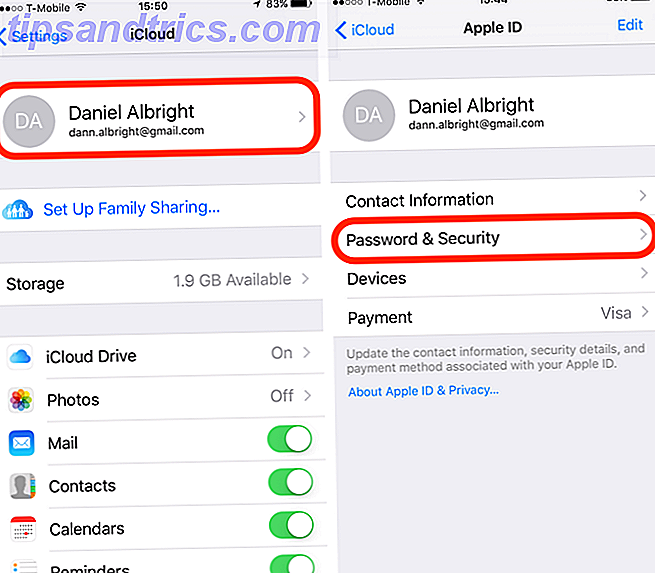
Du kan også aktivere den fra datamaskinen din ved å gå til Systemvalg> iCloud> Kontodetaljer> Sikkerhet . Hit Slå på tofaktorautentisering og følg instruksjonene.
3. Endre iCloud-sikkerhetskoden din
Hver iCloud-brukerens nøkkelring er dobbeltkryptert og dobbeltbeskyttet. I tillegg til å gi passordet ditt, må du også bruke nøkkelringens sikkerhetskode. Dette er en fire- eller seks-sifret kode som er forskjellig fra koden du bruker til å låse opp iOS-enheten din. Skal du bruke et fingeravtrykk eller en PIN-kode for å låse telefonen? Skal du bruke et fingeravtrykk eller en PIN-kode for å låse telefonen? Skal du sikre telefonen din med et fingeravtrykk eller en PIN-kode? Ingen er sannsynlig å gjette fingeravtrykk, men er det virkelig sikrere? Kan en PIN-kode være sikrere? Les mer .
Men en fire- eller seks-sifret kode er ikke alt som er sikker, og kan tenkes å bli sprukket uten stor innsats (selv om et visst antall mislykkede forsøk blir flyttet og sikret videre til du gir ytterligere informasjon) . I stedet for en av disse kodene kan du få Apple til å generere en tilfeldig en som er sikrere.
For å gjøre dette fra din Mac, gå til Systemvalg> iCloud> Tastaturvalg> Endre sikkerhetskode . Hit Avansert, og du får muligheten til å lage en kompleks kode, generere en tilfeldig en, eller ikke bruke en kode, i så fall må du godkjenne tilgang fra en annen enhet. Den tilfeldige koden er veldig sikker, så klikk Neste og motta koden din.

Her er den viktige delen: Ikke tap denne koden . Apple har ikke denne, så hvis du mister det, er du i alvorlige problemer. Sett det i en passord manager eller et annet sted, du vil ikke miste det. Bare vær sikker på at det ikke er lett tilgjengelig for noen som kanskje trenger det for å komme inn i nøkkelring.
4. Aktiver Finn min iPhone / iPad / Mac
Hvis noen får tak i enheten, blir det mye lettere å få tilgang til alt i din iCloud-konto. Heldigvis lar Apple deg låse enheten med en tilpasset firesifret kode og vise en melding på skjermen, i tillegg til å spore plasseringen slik at du kan få den. Du kan til og med slette enheten din hvis du ikke er sikker på at du kan få den tilbake.
Fra Systemvalg på Mac eller Innstillinger på iPhone eller iPad, gå til iCloud og sørg for at Finn min iPhone (eller Mac eller iPad) er slått på. Du kan også aktivere Send siste posisjon for å dele plasseringen av enheten når batteriet er lavt, slik at du kan se hvor det har vært, selv om det går tom for batteriet.

Hvis du mister enheten, må du bare logge deg på iCloud.com og bruke Finn min iPhone- appen. Det viser deg plasseringen av enhetene dine på et kart. Klikk på i- knappen på skjermen, og Finn min iPhone vil gi deg muligheten til å spille av en lyd for å finne ut av en tapt enhet, engasjere tapt modus og låse skjermen, eller slette enheten.
Ikke vær lat: Sikre iCloud akkurat nå
iCloud lagrer mye viktig informasjon, spesielt hvis du sikkerhetskopierer enhetene dine eller lagrer iWork-dokumenter der. Hvis du beholder alle bildene dine synkronisert med iCloud 5 ting du trenger å vite om iCloud Photo Library 5 ting du trenger å vite om iCloud Photo Library Her er hva du trenger å vite om iCloud Photo Library, hvordan det fungerer og hva det vil koste deg . Les mer, du har enda mer sensitiv informasjon der. Og hvis du tillater iCloud å synkronisere nøkkelringen din (som du burde av bekvemmelighets skyld), har du noen veldig viktige ting der. Det er ingen grunn til bekymring, men du bør definitivt sørge for at du tar de riktige trinnene for å sikre skylagring.
Det tar bare noen få minutter, og det kan spare deg for en stor hodepine i fremtiden.
Har du disse funksjonene aktivert i din egen iCloud-konto? Hva mer kan du gjøre for å holde det sikkert? Del dine tanker og tips nedenfor!